完美解码播放器特别版介绍
完美解码播放器电脑版是一款十分好用的在线视频解码工具,一款能够在电脑上轻松实现不一样的视频解码,在这里体验最简单的解码方式,让你的解码更简单。完美解码播放器特别版有着专业的视频解析能力,用户可以在这里导入各个视频格式,多种格式都能在这里超清播放。
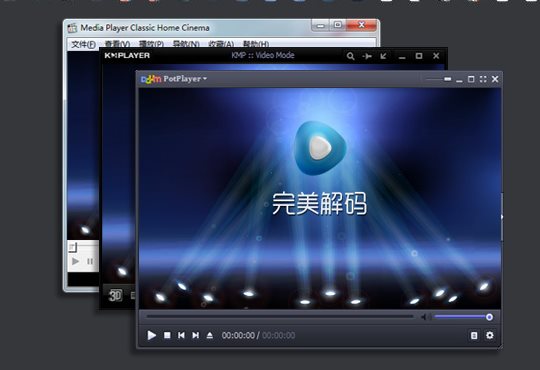
完美解码播放器特别版特色
1、专业解码
超强HDTV支持,高保真解析,无与伦比的视听体验!
2、极致体验
专业解码设置,复杂功能简易实现,追求极致发烧体验!
3、极速解码
全面开启硬件加速,CPU资源占用低,强劲高清解码!
4、完美播放
全格式支持,主流媒体格式一网打尽,完美播放!
5、多核引擎
内置多家主流播放器,聚各家所长,完美体验!
6、免费无广告
完全免费,一如既往的清爽,绝无广告和插件干扰!
完美解码播放器特别版安装方法
1、开心电玩下载为完美解码播放器的官方,所以建议在本站下载完美解码最新版的安装程序。双击下载的安装程序开始安装。
2、打开之后选择语言,默认简体中文,这个无需设置,直接点击[ok]
3、来到安装向导这一步,点击下一步
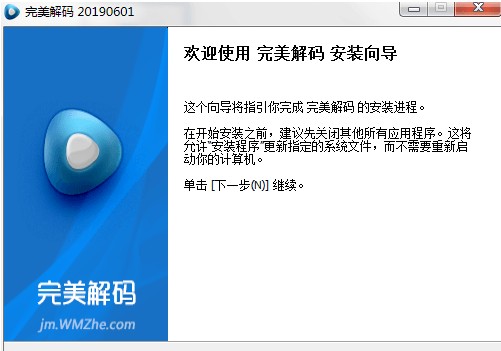
4、许可协议必须接受,有兴趣的可以阅读下
5、推荐安装建议选择默认设置即可,如果取消勾选可能会导致视频无法播放
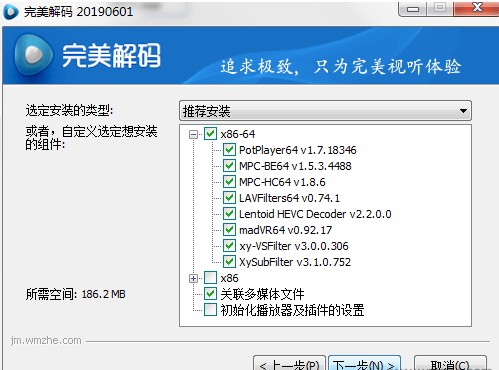
6、系统默认是C盘,但我们知道C盘一般都是系统文件比较多,建议还是更换到其他盘
7、安装进行中,软件安装需要一点时间,不少组件需要安装,不过也不会太久
8、用不了多久软件就会安装完成,桌面会有两个选项一个以完美解码的播放器,一个是设置
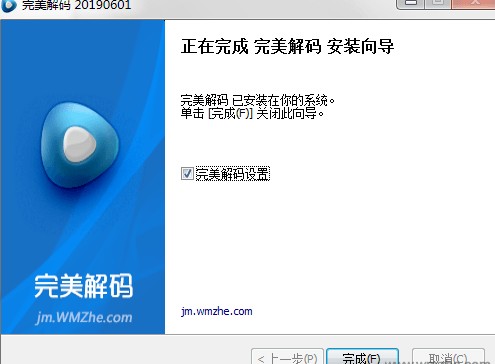
9、打开完美解码,可以看到完美解码的主界面都很简洁,大部分功能都在左上角的下来菜单中,当然你也有意单击一下右键调出
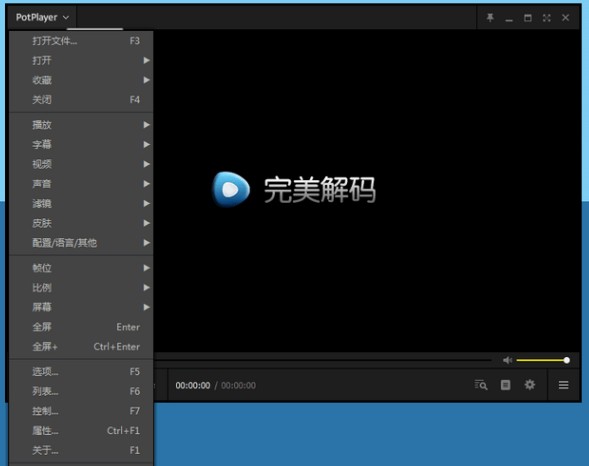
完美解码如何转码视频
1、打开需要转换格式的文件。
2、打开文件后,完美解码会自动开始播放音频文件,点击图示黄框处停止播放,再右键点击程序界面,在右键菜单中选择“音频”,在二级菜单中选择“语音录制”,在三级菜单中选择“录制音频”,将打开录制音频设置窗口。
3、在“语音录制”对话框中分别设置输出文件夹设置、(输出)格式、质量,记得勾选“播放开始时自动录制”复选框,然后点击“开始”按钮。
4、接着,点击完美解码程序界面的三角形播放按钮(图示红框处),在开始播放时,就开始自动录制了,而且会显示详细的录制信息,包括采样率、字节、声道、进度(时长)信息;播放完毕便随即完成录制截取任务。
5、录制完成后,点击左下角的“打开存档文件夹”,就会打开输出文件目录,就能看到刚才录制完毕的文件。
6、右键点击输出文件,就能看到转换后的信息。
完美解码怎么投到大屏
一、解码方案设置步骤:
1.退出完美解码播放器,然后启动完美解码设置中心。
2.在“解码切换”标签中可设置解码方案:单击“解码模式”对应框的三角形下拉按钮,可以看到迪奥大哥预设的几种方案,选择一个,选好后点“确定”。
3.如果你要更改方案,请先放开“自动模式”的勾,然后点相应的三角形下拉按钮,选择你需要的分离器、解码器(解码器后面括号中的“DXVA”是“
硬件
加速”的意思,即开启硬解),选好后点“确定”。
二、推荐方案(A卡):
为了找到一套能够通杀各种格式的方案,阿拉测试了多种格式的视频文件(TS、TP、M2TS、EVO、MPG、AVI、WMV、MKV、MOV、RMVB、RM……),觉得以下2套解码方案挺好(相关图片见附件1、2),大家可以试试!根据相关要求,阿拉的Windows Media Player已升级到11。
方案一:退出播放器,启动设置中心,在“解码模式”中选择“视频编码”→去掉“自动模式”的勾→主播放器改为“The KMPlayer”→把“MPEG2 TS/PS分离器”改为“Gabest”→把“音频解码器&输出”第一框改为“FFDShow”,第二框改为“2.1立体声”→点击“VC-1视频解码器”对应的“配置”→把“WMV硬件加速”的勾打上,设为“禁用”→确定→确定。
方案二:退出播放器,启动设置中心,在“解码模式”中选择“影音播放HDTV(PowerDVD DXVA)”→去掉“自动模式”的勾→把“MPEG2 TS/PS分离器”改为“Gabest”→把“音频解码器&输出”第一框改为“FFDShow”,第二框改为“2.1立体声”→应用→点击“VC-1视频解码器”对应的“配置”→把“WMV硬件加速”的勾打上,设为“禁用”→确定→确定。
完美解码怎么使用
【解码设置】
首先下载安装好后,播放器就会默认给你弹出设置解码的窗口,照道理来说,初次使用你完全可以不去理会,按照播放器默认的解码设置就行。但是还是要来说说里面需要注意的内容。
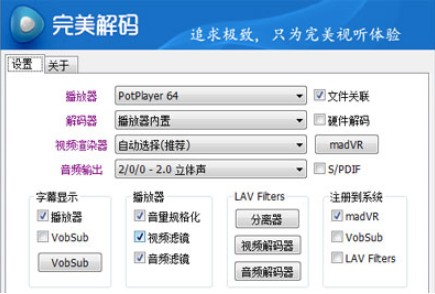
1、播放器
完美解码里面内置了三个解码播放器,分别为Potplayer,MPC-BE,MPC-HC。一般这里推荐就选择PotPlayer,干净清爽,占用资源少。
2、解码器
解码器就采用播放器内置,注意左边的【硬件解码】,如果你的电脑中的显卡GPU性能非常出众,那么就可以考虑勾选。如果没有独立显卡,那么就请无视硬件解码。
就以上两个设置比较重要,其他的渲染器和音频输出,都请保持默认,如果你不小心设置过头然后导致视频播放有问题,请点击左下角的重置设置按钮。

【播放设置】
1、播放操控
正式进入播放器后你就直接将视频拖入到播放器中进行播放了,这里说一下默认的的操控播放快捷键。在不与其他软件快捷键冲突的情况下的常用快捷键如下。
空格键或者鼠标双击播放界面:暂停播放
方向键左右按键:后退视频以及快进视频
方向键上下键:视频音量增减
F6:视频播放列表
回车:全屏播放
当然了,如果你觉得快捷键不合适,那就可以直接按【F5】,在【播放】——【快捷键】界面中设置你想要的快捷键。
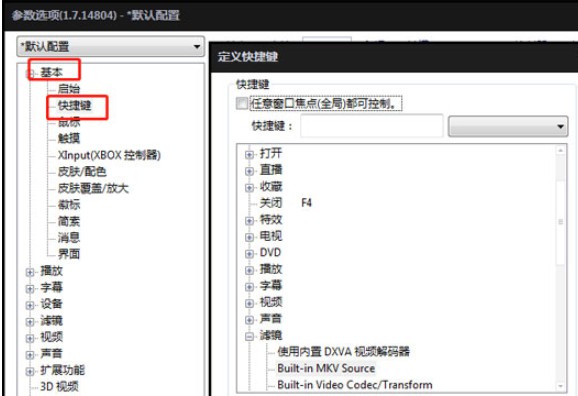
2、图像设置
你可以通过在视频画面上右键,在【视频】的菜单中设置相印的视频图像,比如旋转视频,调整视频色彩和亮度等。
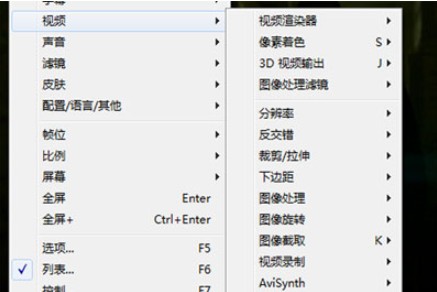
3、声音设置
有些视频有多个音轨,你可以在右键【声音】——【选择声音】菜单中选择对应的音轨。
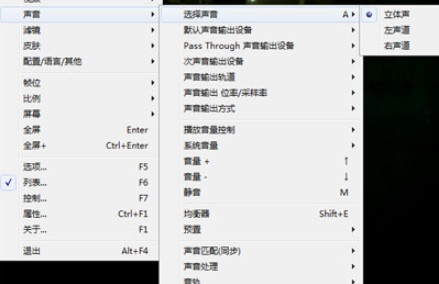
- 精选留言 来自新疆克拉玛依电信用户 发表于: 2023-11-1
- 怎么用啊,我是小白,求解释
- 精选留言 来自安徽六安电信用户 发表于: 2023-6-20
- 赞一个,会一直支持下去的。
- 精选留言 来自江苏淮安电信用户 发表于: 2023-10-13
- 比其他软件更完善,更成熟,功能更加丰富
- 精选留言 来自云南昭通电信用户 发表于: 2023-3-25
- 软件做的很不错了,功能比较创新
- 精选留言 来自陕西西安移动用户 发表于: 2023-6-13
- 赞!楼主给力,安装成功























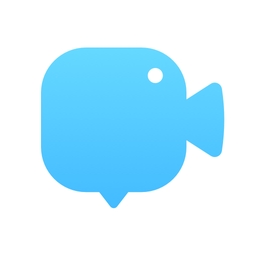



























 浙公网安备 33038202002266号
浙公网安备 33038202002266号